Postman New功能
本节概要
1 Postman创建请求(应会)
Postman创建请求的功能主要是我们将一个请求的名字,请求的描述信息保存到一个请求集合中去。Postman创建请求后,还需要在请求编辑区去编辑该请求的 URL 信息和参数信息等。
2 Postman创建请求集合(应会)
Postman请求集合就是将一组独立的请求,按照某种关联关系将它们放到一个文件夹下进行管理。Postman创建请求集合,需要输入请求集合名、请求集合描述信息、请求集合的认证信息、请求发送的前置脚本程序、请求发送完成后的测试程序以及请求所使用的环境变量信息等。
3 Postman创建环境变量(应会)
在进行API测试时,通常需要不同的环境设置,例如同一个 API 接口,开发环境、测试环境和生产环境的请求URL 肯定都不同。此时,通过设置环境变量可让我们使用变量自定义请求。
Postman创建环境变量需要我们输入环境名、变量名、初始值和当前值等信息。
4 Postman创建 API 文档(应会)
对于接口开发、测试来说,文档是非常重要的一个产物。Postman对于文档也提供了非常好的支持,我们可以创建公共或私人文档并在网页中共享,Postman会自动实时生成并托管基于浏览器的文档。
Postman创建 API 文档需要登录后使用。
5 Postman创建 Mock 服务器(应会)
Postman的 Mock 服务器是用于模拟数据的一个服务器。Postman的 Mock 服务器对免费用户的使用次数有限制。
6 Postman创建监视器(应会)
Postman的监视器用于定期运行接口,并收集、检查其性能和响应结果。Postman的监视器需要登录后使用,并且只支持公网IP的请求。
以下是上述内容的详情
1 Postman创建请求(应会)
[Postman]创建请求可以设置一个请求的基本信息,并将其保存到一个请求集合中,方便以后直接使用。
Postman创建请求功能,我们可以直接点击工具栏 New按钮下面的 Request 按钮,如下图所示:
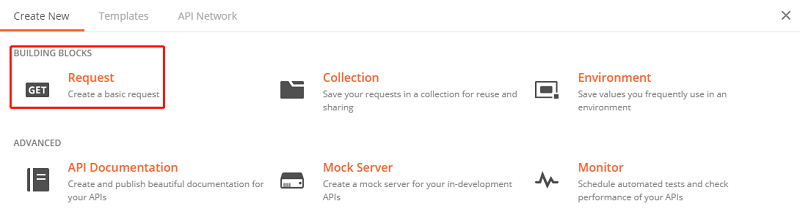
点击 Request,出现如下界面:
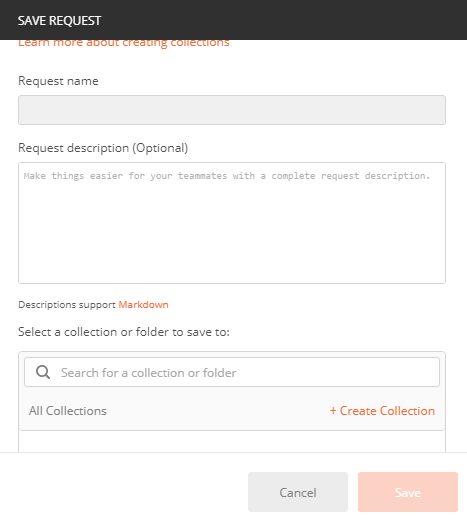
Postman创建请求,需要我们输入请求名、请求描述和请求集合信息。
我们在 Request name 输入框,输入 haicoder\_test\_module\_get,在 Request description 输入框输入 test haicoder server module get api,在 Select a collection 输入框输入 haicoder\_module,此时界面如下图所示:
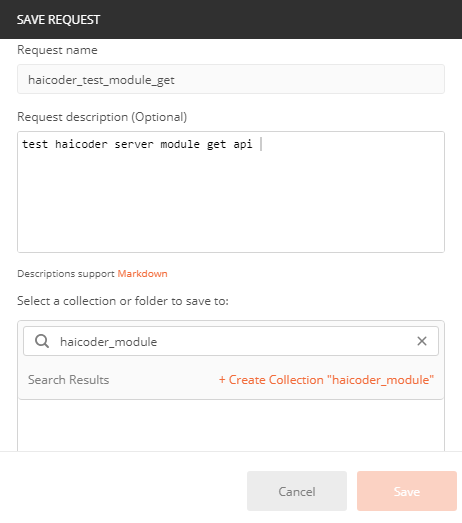
我们发现,此时的 Save 按钮还是不能点击,因为我们输入的集合名不存在。
我们需要点击 Create Collection 按钮,创建这个集合,创建完之后,如下图所示:
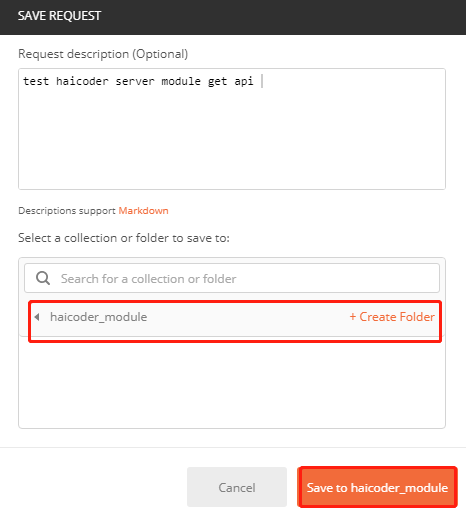
创建完之后,我们点击 Save 按钮,保存操作,此时页面自动跳转到主界面,如下图:
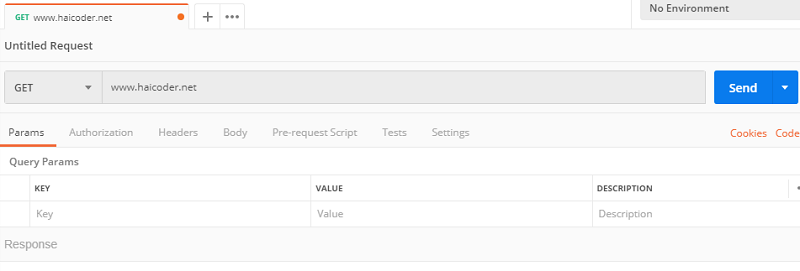
请求集合创建完毕之后,就可以在该集合下面创建具体的请求了。
2 Postman创建请求集合(应会)
[Postman]请求集合就是将一组独立的请求,按照某种关联关系将它们放到一个文件夹下进行管理。
Postman创建集合界面
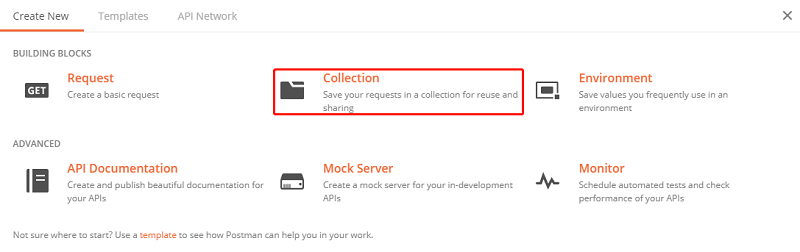
点击 Collection,出现如下界面:
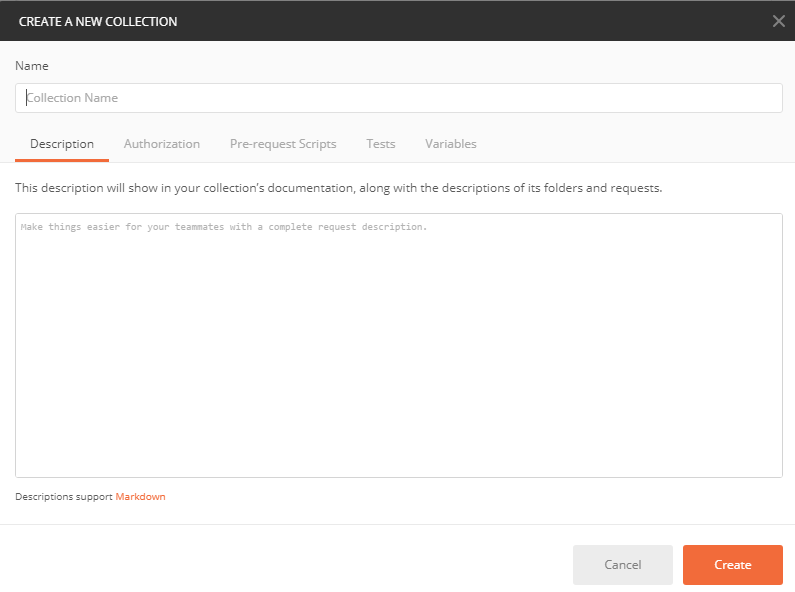
Postman创建集合参数
Postman创建集合,需要我们输入请求集合名、请求集合描述信息、请求集合的认证信息、请求发送的前置脚本程序、请求发送完成后的测试程序以及请求所使用的环境变量信息等。
集合名:也就是请求集合的名字,类似于文件夹的名字。
请求集合描述信息:对这个请求集合的描述信息。
请求集合的认证信息:选择集合中所有请求所需要的认证方式。
请求发送的前置脚本程序:该集合下所有的请求发送前都需要执行的脚本程序。
请求发送完成后的测试程序:该集合下所有的请求完成后都需要执行的脚本程序。
请求所使用的环境变量:该集合下所有的请求都需要使用的环境变量,会添加到请求参数中。
Postman创建集合
我们在 name 输入框,输入 haicoder\_index,在 description 输入框输入 test haicoder server index api,其他信息暂时不填写,此时界面如下图所示:
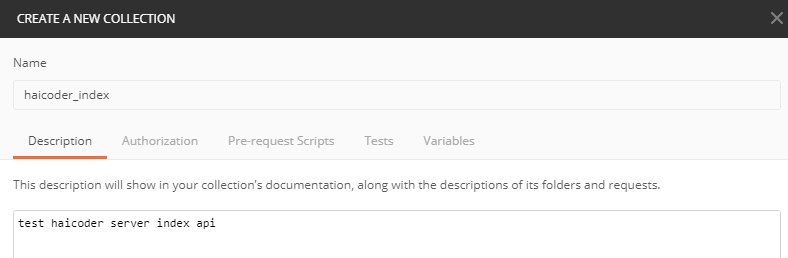
我们点击 Create 按钮,创建这个集合,创建完之后,如下图所示:
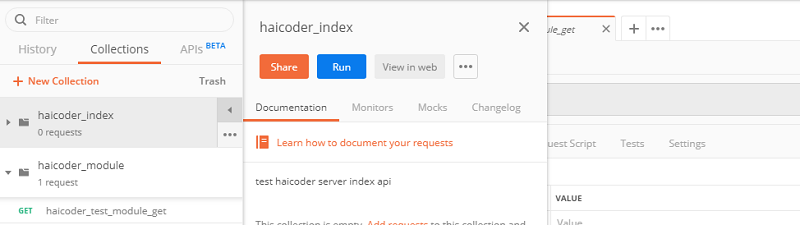
请求集合创建完毕之后,就可以在该集合下面创建具体的请求了。
3 Postman创建环境变量(应会)
在 [Postman] 中,进行API测试时,通常需要不同的环境设置,例如同一个 API 接口,开发环境、测试环境和生产环境的请求URL 肯定都不同。此时,通过设置环境变量可让我们使用变量自定义请求。
Postman创建环境变量界面
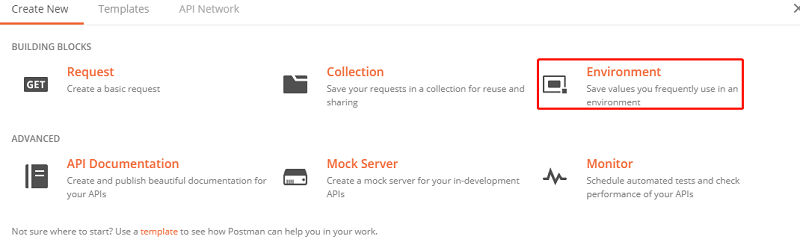
点击 Environment,出现如下界面:
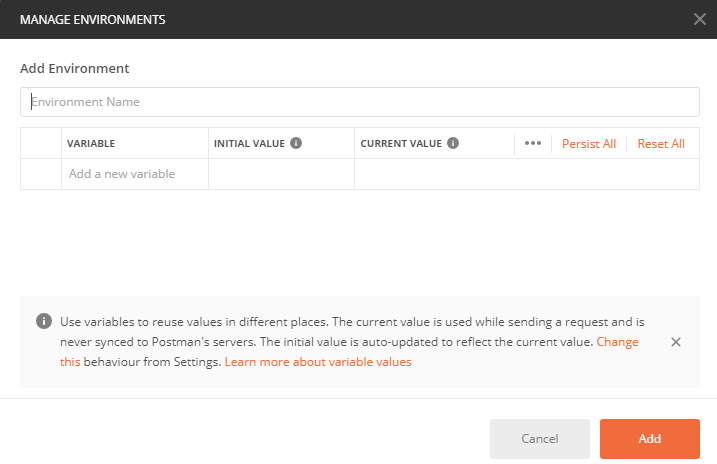
Postman创建环境变量参数
Postman创建环境变量需要我们输入环境名、变量名、初始值和当前值等信息。
环境名:也就是这个环境变量,使用在哪个环境下,比如开发环境,测试环境,还是生产环境等。
变量名:变量的名字,即以后可以通过该名字引用该变量对应的值。
初始值:这个值,是可以与团队进行共享的值。
当前值:当期环境下,需要使用的值。
Postman创建环境变量
我们在 Environment name 输入框,输入 develop,在 VARIABLE 输入框输入 module\_url,在 INITIAL VALUE 输入框输入 www.haicoder.net/develop,在 CURRENT VALUE 输入框输入 www.haicoder.net/develop,此时界面如下图所示:
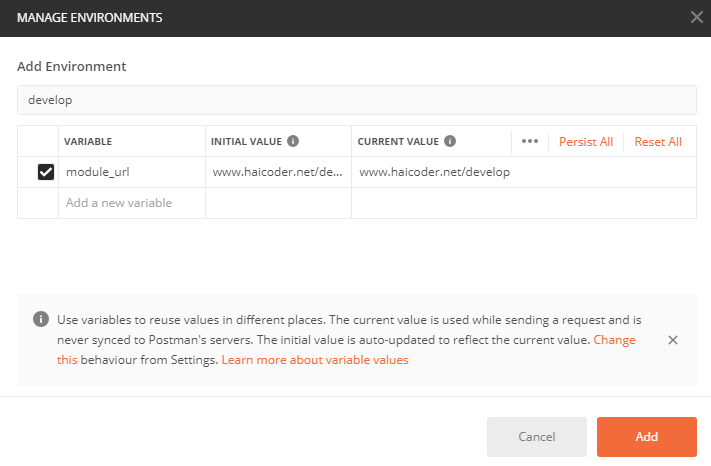
我们看到,这里我们一次可以同时添加多个环境变量,全部输入完毕后,我们点击 Add 按钮,创建这个环境变量,创建完之后,如下图所示:
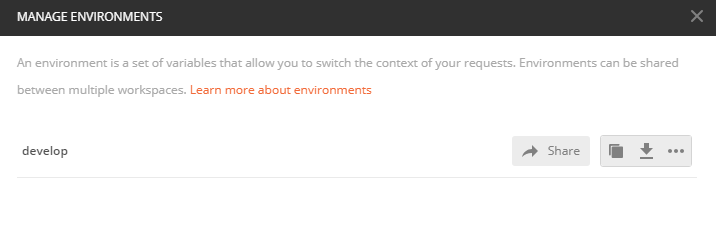
环境变量创建完毕之后,我们可以在主界面的右上角的设置按钮查看和管理该环境变量,如下图所示:

点击,该按钮,可以查看到我们刚才创建的环境变量,如下图所示:
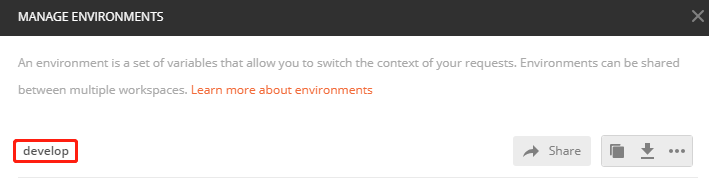
我们点击 develop,即我们刚创建的环境变量,可以查看该环境变量和修改该环境变量,如下图:
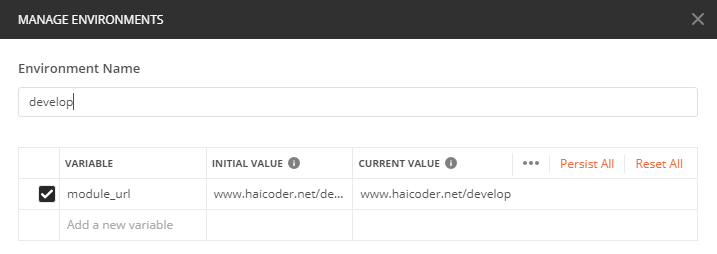
4 Postman创建 API 文档(应会)
[Postman] 对文档提供了非常好的支持,我们可以创建公共或私人文档并在网页中共享,Postman会自动实时生成并托管基于浏览器的文档。(Postman创建 API 文档需要登录后使用)
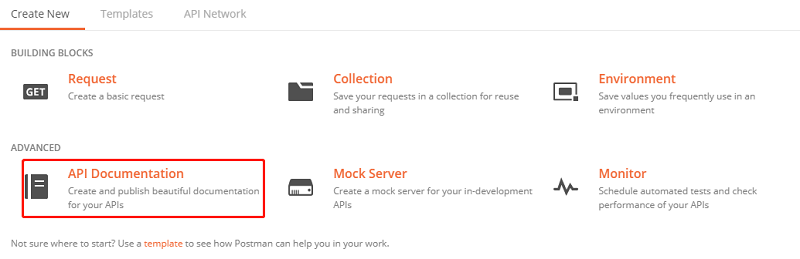
点击 API Document,出现如下界面:
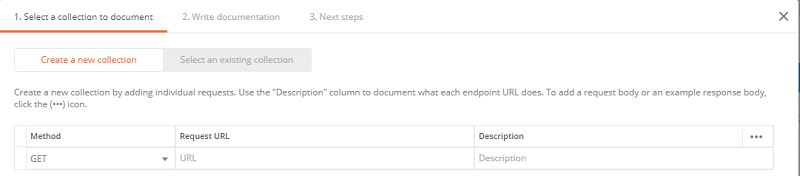
创建API文档,我们可以选择新建一个集合,或者从已经存在的集合中选取一个已经存在的集合。
这里,我们点击已经存在的集合选项卡,如下图所示:
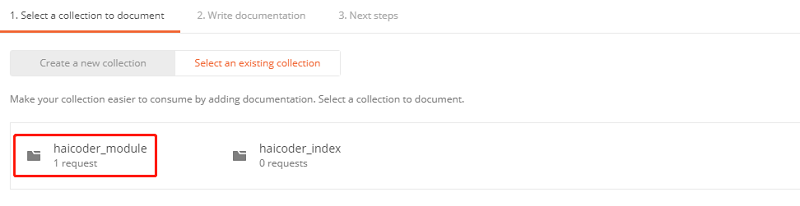
![]
我们选择一个集合,点击后,出现如下界面:
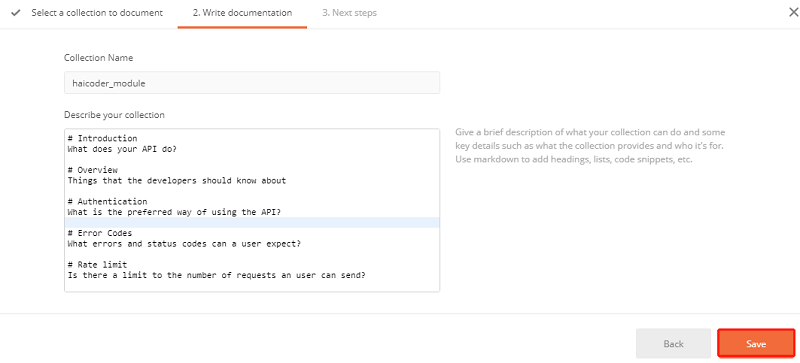
写完文档后,我们点击 Save 按钮,出现如下界面:
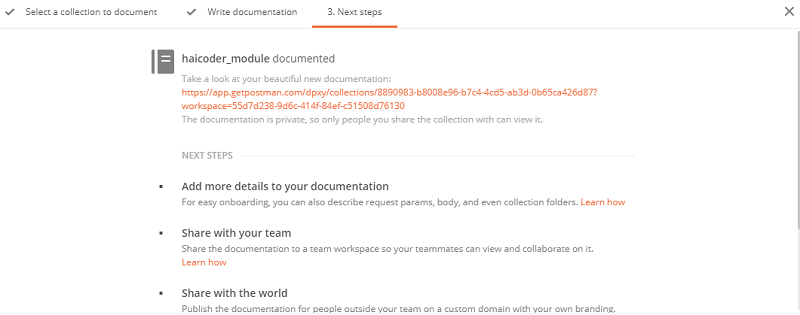
这里,提示我们可以通过链接访问我们创作的文档。
5 Postman创建 Mock 服务器(应会)
[Postman]的 Mock 服务器是用于模拟数据的一个服务器。Postman 的 Mock 服务器对免费用户的使用次数有限制。
Postman创建Mock服务器功能,我们可以直接点击工具栏 New按钮下面的 Mock Server 按钮,如下图所示:
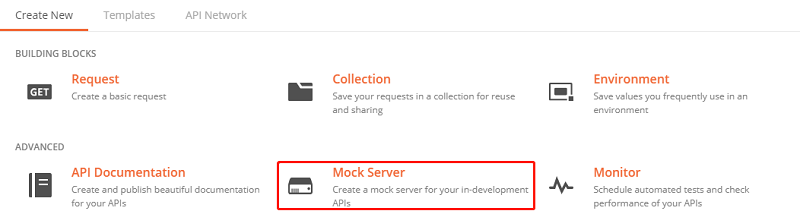
点击 Mock Server,出现如下界面:
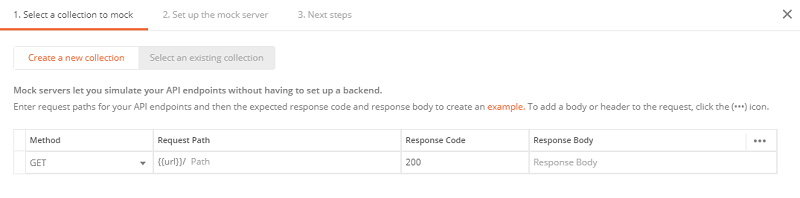
Postman创建Mock服务器参数
Postman创建Mock服务器需要我们输入请求方式、请求路径、返回状态码和响应体等信息。
请求方式:即请求这个服务器地址所使用的的 HTTP 请求方式,比如 GET,POST 等。
请求路径:即 Mock 服务器所在的地址。
返回状态码:Mock 服务器返回成功后,返回的状态码的值。
响应体:Mock 服务器的返回信息。
Postman创建Mock服务器
我们在 Method 下拉列表框,选择 GET 请求方式,Request Path 输入框,输入 haicoder.net/module\_list,Response Code 输入框输入 200,Response Body 默认空,此时界面如下图所示:
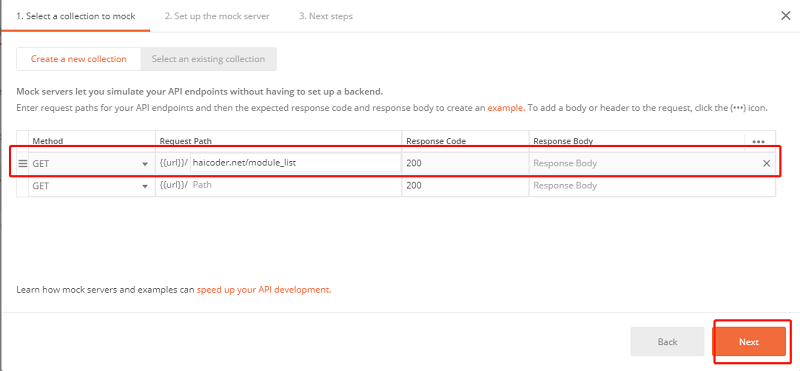
我们点击 Next 按钮,输入这个 Mock 服务器的下一步信息,如下图所示:
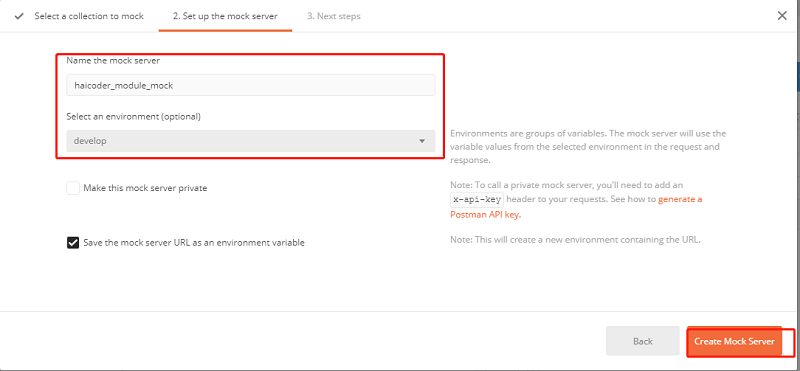
这里,我们填写 Mock server 的名字和所使用的的 [环境变量](,输入完成后,点击 Create Mock Server,如下图所示:
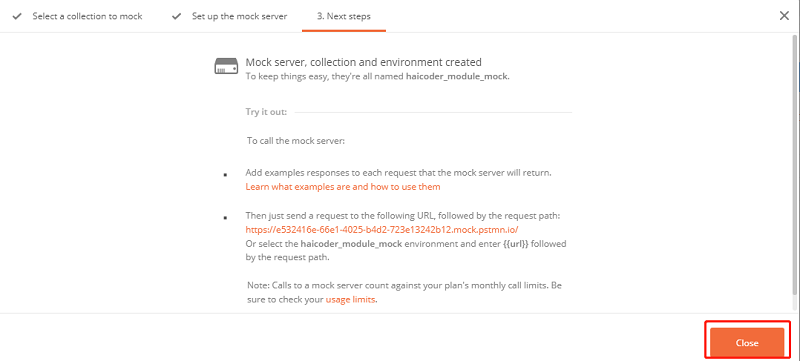
至此,我们的 Mock Server 已经创建完毕,点击 Close,关闭该界面,此时在主界面可以看到我们创建的 Mock Server,如下图所示:
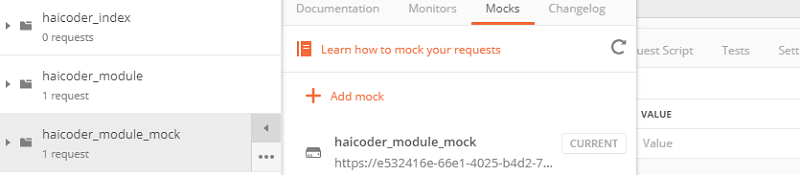
6 Postman创建监视器(应会)
[Postman]的监视器用于定期运行接口,并收集、检查其性能和响应结果。Postman的监视器需要登录后使用,并且只支持公网IP的请求。
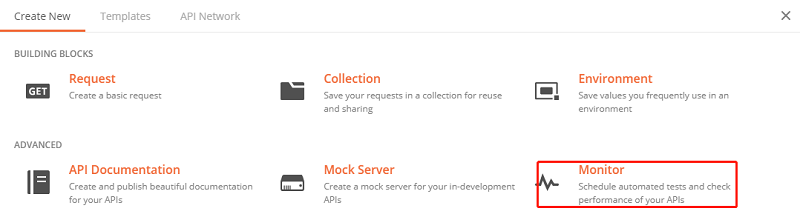
点击 Monitor,出现如下界面:
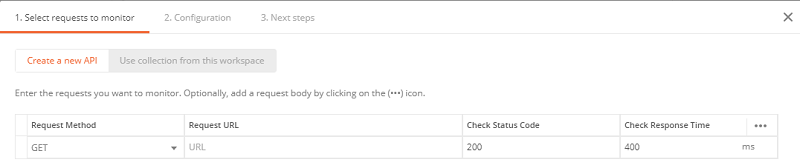
Postman创建监视器参数
Postman创建监视器需要我们输入请求方式、请求路径、状态校验码和响应时间等信息。
请求方式:即我们需要监听的 URL 所使用的的 HTTP 请求方式,比如 GET,POST 等。
请求路径:即我们需要监听的 URL 地址。
状态校验码:监听的 URL 地址返回成功后,返回的状态码的值。
响应时间:即监听的 URL 地址的超时时间。
Postman创建监视器
我们在 Method 下拉列表框,选择 GET 请求方式,Request Path 输入框,输入www.haicoder.net/api/modulelist,Check Status Code 输入框输入 200,Check Response Time 输入 100,此时界面如下图所示:
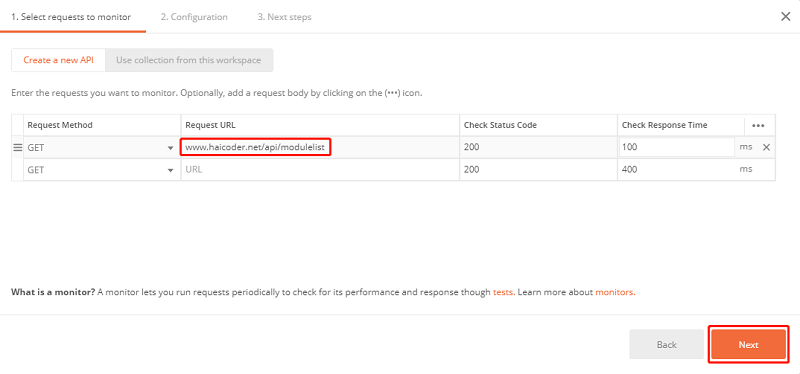
我们点击 Next 按钮,输入这个监视器的下一步信息,如下图所示:
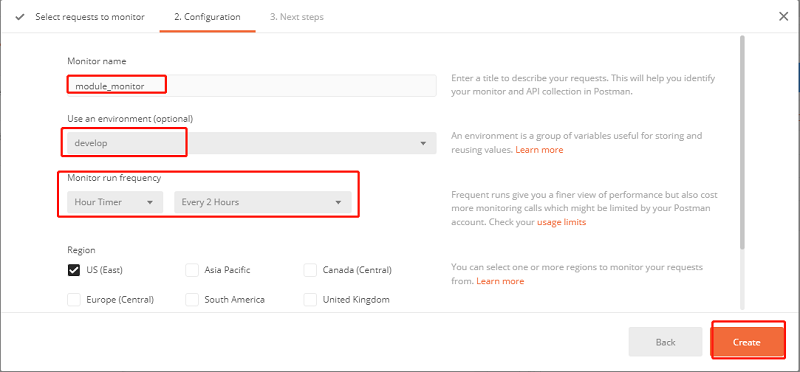
这里,我们填写 Monitor name 和所使用的的 [环境变量] 以及监控的时间,我们这里选择了每两个小时监控一次,输入完成后,点击 Create,如下图所示:
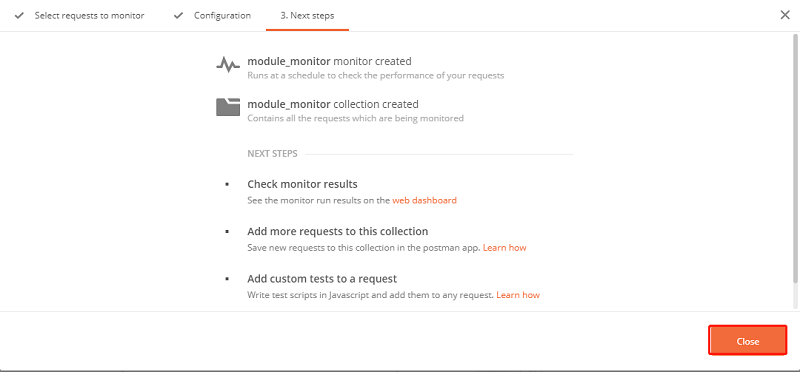
至此,我们的监视器已经创建完毕,点击 Close,关闭该界面,此时在主界面可以看到我们创建的监视器,如下图所示:
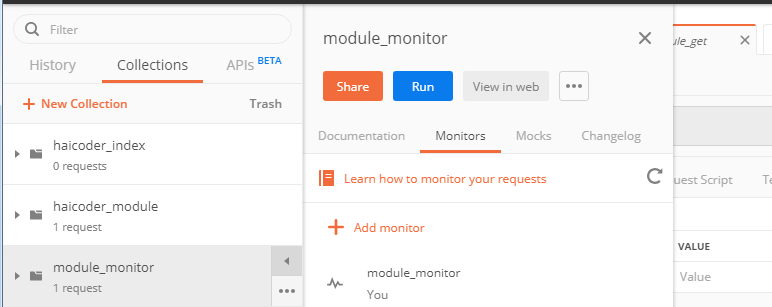
- 接口测试
- 5.1 postman 接口测试简介
- 5.2 postman 安装
- 5.3 postman 创建请求及发送请求
- 5.4 postman 菜单及设置
- 5.5 postman New菜单功能介绍
- 5.6 postman 常用的断言
- 5.7 请求前脚本
- 5.8 fiddler网络基础及fiddler简介
- 5.9 fiddler原理及使用
- 5.10 fiddler 实例
- 5.11 Ant 介绍
- 5.12 Ant 环境搭建
- 5.13 Jmeter 简介
- 5.14 Jmeter 环境搭建
- 5.15 jmeter 初识
- 5.16 jmeter SOAP/XML-RPC Request
- 5.17 jmeter HTTP请求
- 5.18 jmeter JDBC Request
- 5.19 jmeter元件的作用域与执行顺序
- 5.20 jmeter 定时器
- 5.21 jmeter 断言
- 5.22 jmeter 逻辑控制器
- 5.23 jmeter 常用函数
- 5.24 soapUI概述
- 5.25 SoapUI 断言
- 5.26 soapUI数据源及参数化
- 5.27 SoapUI模拟REST MockService
- 5.28 Jenkins的部署与配置
- 5.29 Jmeter+Ant+Jenkins 搭建
- 5.30 jmeter脚本录制
- 5.31 badboy常见的问题
